Настройка учета товаров в Wix Stores
4 мин. чтения
В магазине Wix Stores вы можете управлять запасами товара двумя способами:
- Учет запасов: отслеживайте, сколько определенных товаров есть у вас на складе (например, 12 постеров с вишней в наличии). В этом случае каждый раз, когда вы совершаете продажу, количество запасов автоматически меняется.
- В наличии / Нет в наличии: вы можете вручную присвоить товарам статус "В наличии" или "Нет в наличии". Когда товар заканчивается, вы вручную меняете статус на "Нет в наличии".
Содержание
Настройка управления запасами
Контролируйте управление запасами для каждого товара в магазине. Выберите товар и введите его текущий инвентарный номер или установите статус «В наличии» / «Нет в наличии».
Примечание
Чтобы узнать, как настроить инвентарь для параметров товара, нажмите здесь.
Чтобы настроить управление запасами:
- Перейдите во вкладку Товары магазина в панели управления сайтом.
- Выберите нужный товар или нажмите Новый товар, чтобы добавить новый.
- Прокрутите вниз до раздела Учет товаров и доставка.
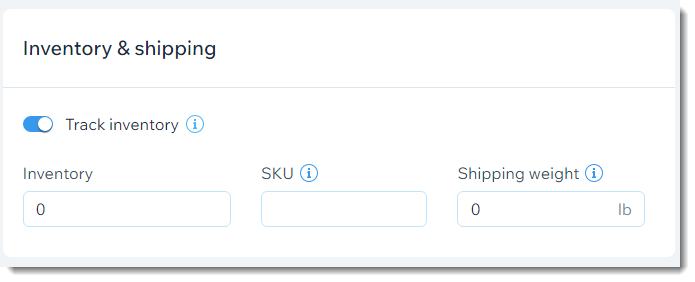
- Выберите вариант:
- Вести учет
- Нажмите на переключатель Вести учет, чтобы включить автоматическое ведение учета товара.
- Введите количество товаров в поле Запас товара.
- (Необязательно) Введите артикул.
Совет: вы можете вводить артикулы, отсканировав штрих-коды с помощью приложения Wix Owner. Подробнее - (Необязательно) Введите вес.
Совет: используется для доставки по весу.
- Если вы не ведете учет товаров:
- Нажмите на переключатель Вести учет, чтобы отключить.
- В выпадающем списке Статус выберите В наличии или Нет в наличии.
- (Необязательно) Введите артикул.
Совет: вы можете вводить артикулы, отсканировав штрих-коды с помощью приложения Wix Owner. Подробнее - (Необязательно) Введите вес.
Совет: используется для доставки по весу. - Нажмите Сохранить
- Вести учет
Пополнение запасов предварительно заказанных товаров
Если вы включили предзаказ для товара, клиенты могут купить этот товар, даже если его нет в наличии. Когда они это сделают, ваш инвентарь (если вы отслеживаете конкретные суммы) будет иметь отрицательные числа. Это отрицательное число указывает, сколько у вас предварительных заказов на товар.

Когда вы пополняете запасы и обновляете данные, вам нужно учитывать товары, на которые оформлен предзаказ.
Например, если у вас 12 предзаказов, запас товара составляет -12. Если вы получили 50 единиц товара, вам нужно обновить уровень запасов до 38 (50 -12 = 38), а не до 50.
Чтобы обновить инвентарь для предварительно заказанного товара:
- Перейдите во вкладку Товары в панели управления сайтом.
- Выберите соответствующий товар.
- Прокрутите вниз до раздела Учет товаров и доставка.
- Подсчитайте, сколько товаров вам нужно добавить (количество новых единиц минус количество предварительных заказов).
- Обновите данные по запасам товара.
Отображение информации о запасах товара на сайте
Вы можете сообщать клиентам, что товара нет в наличии.
Сообщение «Нет в наличии»
Когда запас товара равен нулю или товар имеет статус «Нет в наличии», в галерее товаров и на странице товаров появляется соответствующая отметка.
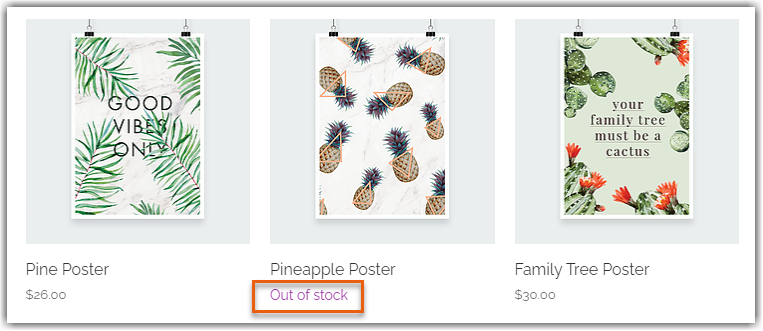
Вы можете настроить текст сообщения «Нет в наличии».
Совет
Вы можете настроить уведомления о появлении товара на складе. Когда товар закончится, посетители смогут подписаться на получение соответствующего уведомления по электронной почте. Подробнее
Предупреждение о низком количестве товарных запасов
Стимулируйте покупку товаров, которые скоро закончатся, добавив на страницу товара сообщение о небольшом количестве товарных запасов "В наличии всего". Как только количество единиц определенной позиции опустится ниже 10, на странице автоматически появится это сообщение.
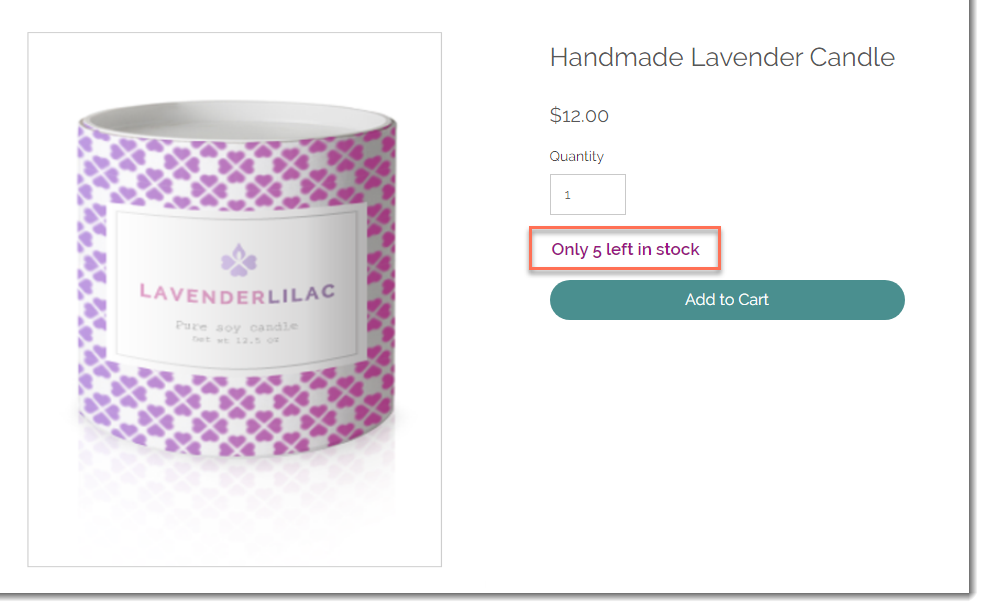
Чтобы отобразить предупреждение о небольшом количестве товарных запасов, перейдите в настройки страницы товара в редакторе, затем перейдите на вкладку Настройка и убедитесь, что рядом с пунктом "В наличии всего" установлен флажок.
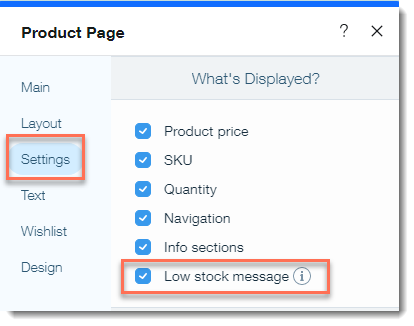
Примечание
Эта функция актуальна для товаров, у которых настроено отслеживание товарных запасов.
Хотите узнать больше?
Ознакомьтесь с полным курсом в Wix Learn по началу работы с Wix eCommerce (на английском языке).
Была ли статья полезна?
|